Apple Watchでライブ写真を見る方法

Appleの新しいLive Photos機能については多くのことが行われてきましたが、それには正当な理由があり、とてもクールで特別な思い出を保存するのに最適な方法です。あなたがApple Watchを所有しているならば、あなたはライブ写真を見ることができ、さらにそれらを時計の顔に変えることができます。.
Apple Watchでライブ写真を見るためには、まず写真をそれに同期させる必要があります。これを実行する方法を詳細に説明しますが、この記事の目的のために、追跡を行う方法を説明します。.
Apple Watchでライブ写真を見る
あなたがおそらくしたいことは、お気に入りにお気に入りのライブ写真を追加することです。これは、それらが見つけやすいことを保証します、そして、あなたはすぐにそれらを見て、それらを腕時計の顔に変えることができるでしょう.
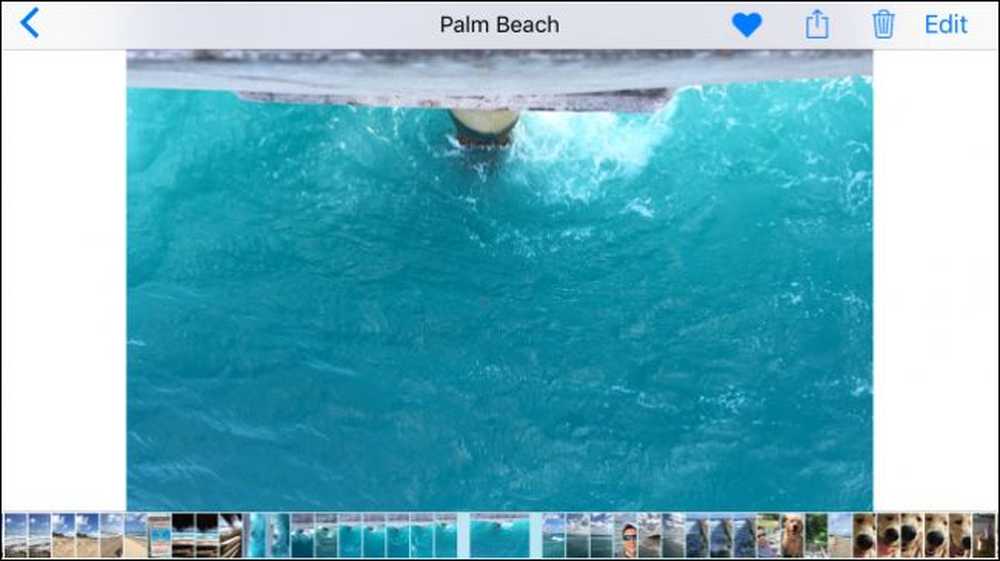 自分の時計に表示したいライブ写真をお気に入りにしてお気に入りに追加します。そうすれば、あなたはそれらを探しているあなたの写真を通して見る時間のトンを費やすことにならないでしょう.
自分の時計に表示したいライブ写真をお気に入りにしてお気に入りに追加します。そうすれば、あなたはそれらを探しているあなたの写真を通して見る時間のトンを費やすことにならないでしょう. 次に、iPhoneでWatchアプリを開き、Photo Syncing共有アルバムが「お気に入り」に設定されていることを確認します。明らかに、あなたはいつもライブ写真だけで特別なアルバムを作成することができました、しかし我々の目的のために、これは最もうまくいくでしょう.
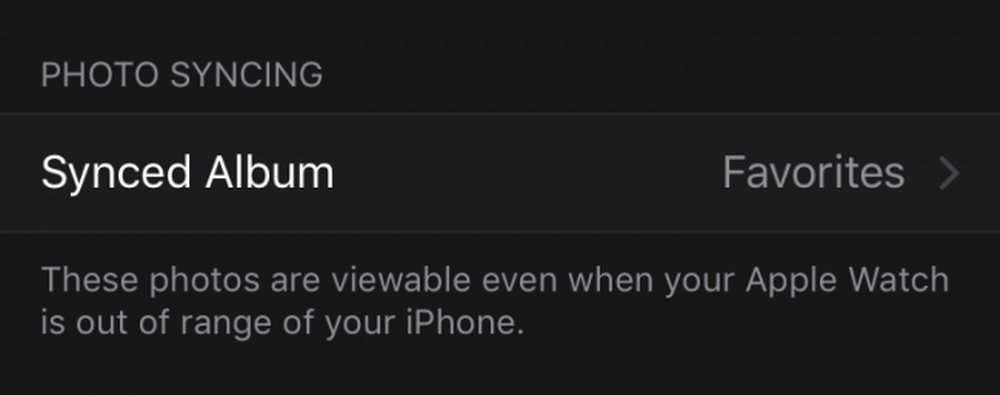 既にライブ写真を確認してお気に入りに追加しているので、同期したアルバムをデフォルトのままにすることができます(お気に入り)。.
既にライブ写真を確認してお気に入りに追加しているので、同期したアルバムをデフォルトのままにすることができます(お気に入り)。. 邪魔にならないようにして、このステップで、我々は今我々の腕時計に目を向け、そしてそれについて我々のライブ写真を見ることができる。そうするには、あなたの腕時計の写真アプリを開く.
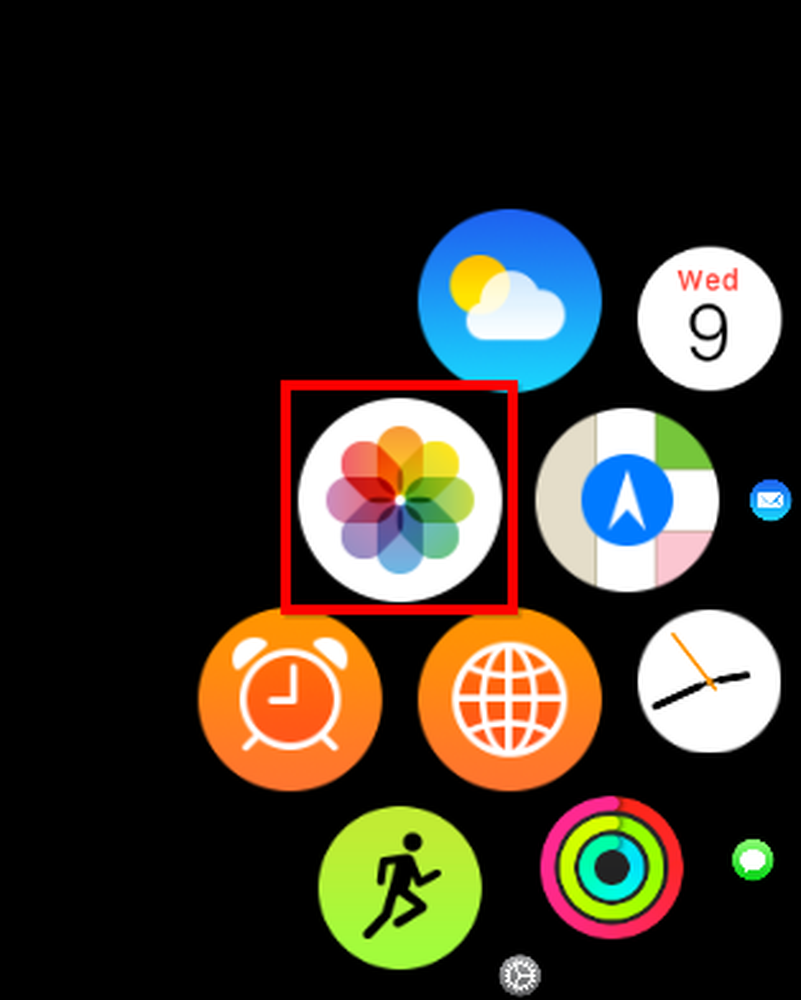
Photosアプリを開いたままにすると、同期したフォルダ内のすべてを確認して見ることができます。.
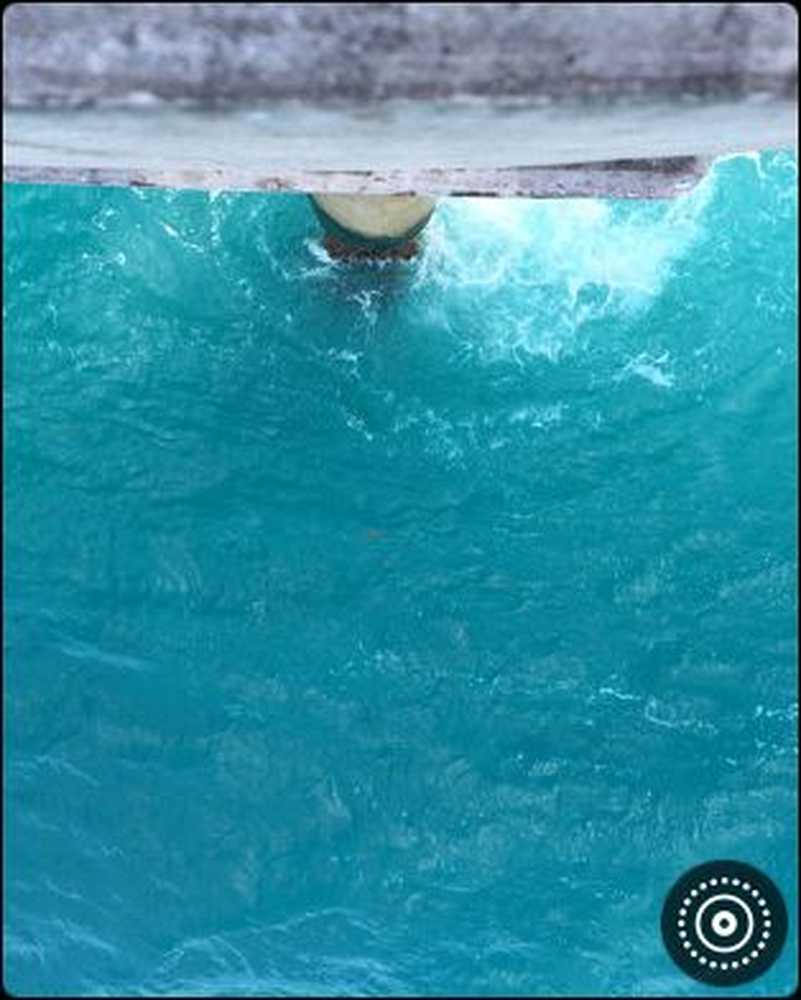 右下隅にアイコンが表示されるので、何かがライブ写真であることがわかります。.
右下隅にアイコンが表示されるので、何かがライブ写真であることがわかります。. Apple Watchで特定のライブ写真を見るには、指先を時計の顔に置くだけで、写真が少し遅れて再生されます。.
ライブ写真から見張り面を作成する
Live PhotoをすばやくWatchフェイスに変えるには、「Create Watch Face」画面が表示されるまで指先を長押しします。.
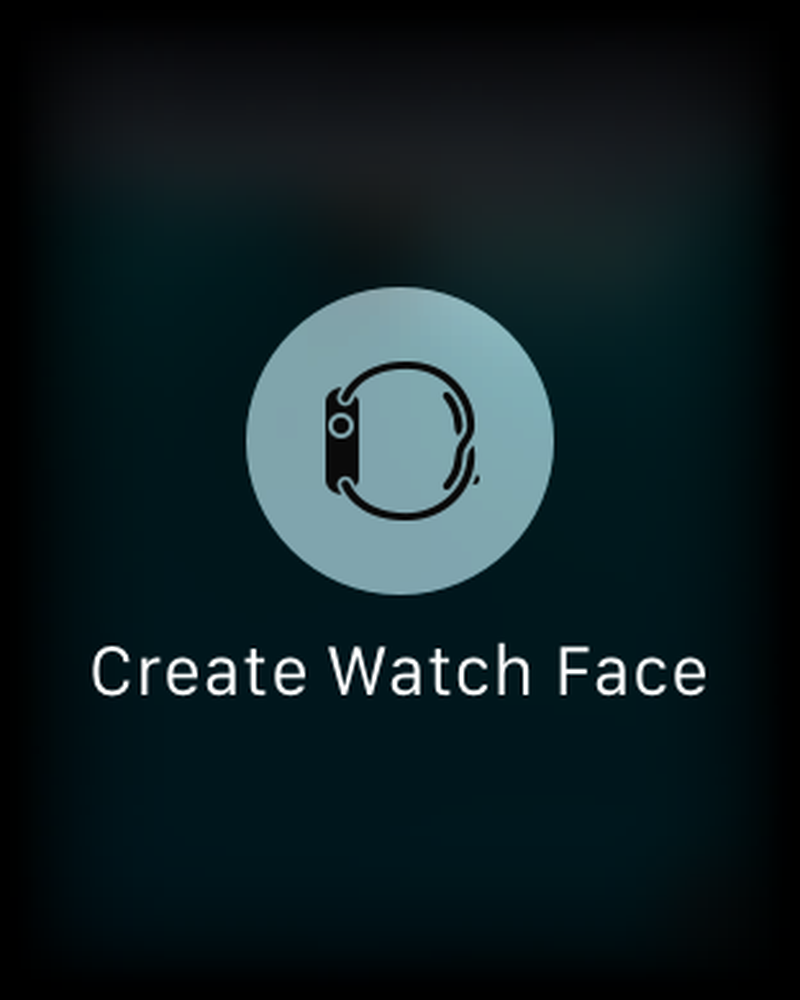
「ウォッチフェイスの作成」画面をタップすると、ライブ写真が新しいウォッチフェイスに変わります。.
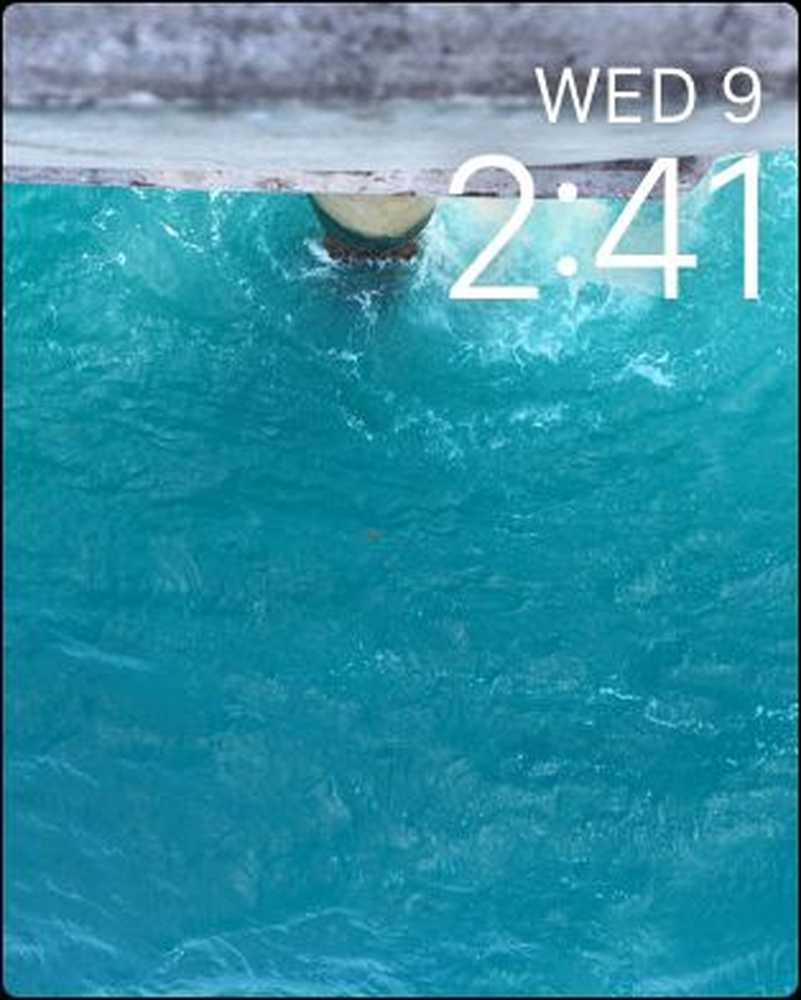 注意してください、あなたはそれがあなたが望むようになるまでライブ写真を左右にドラッグすることができます.
注意してください、あなたはそれがあなたが望むようになるまでライブ写真を左右にドラッグすることができます. Live Photoウォッチフェイスを作成するもう1つの方法は、新しいウォッチフェイスを選択できるようになるまで現在のウォッチフェイスを長押しすることです。 「新規」画面が表示されるまで右にスワイプします.
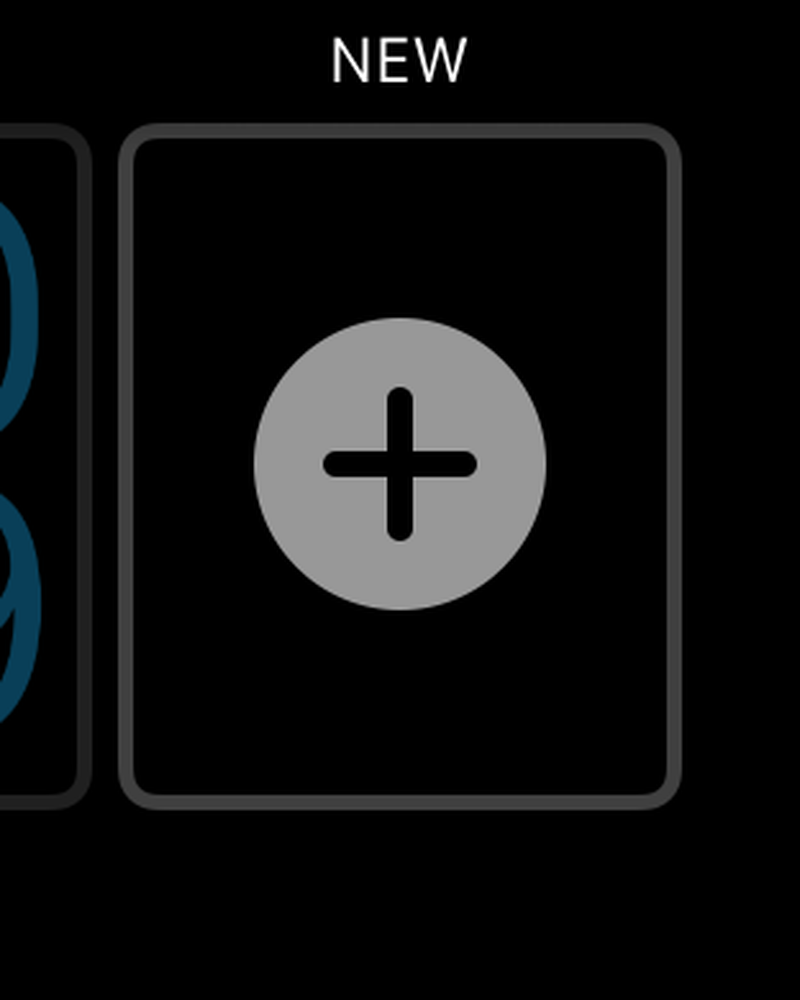
あなたが「写真」オプションを選択できるようになるまで今すぐフリックアップ。もう一度タップして、新しいウォッチフェイスとして設定します.
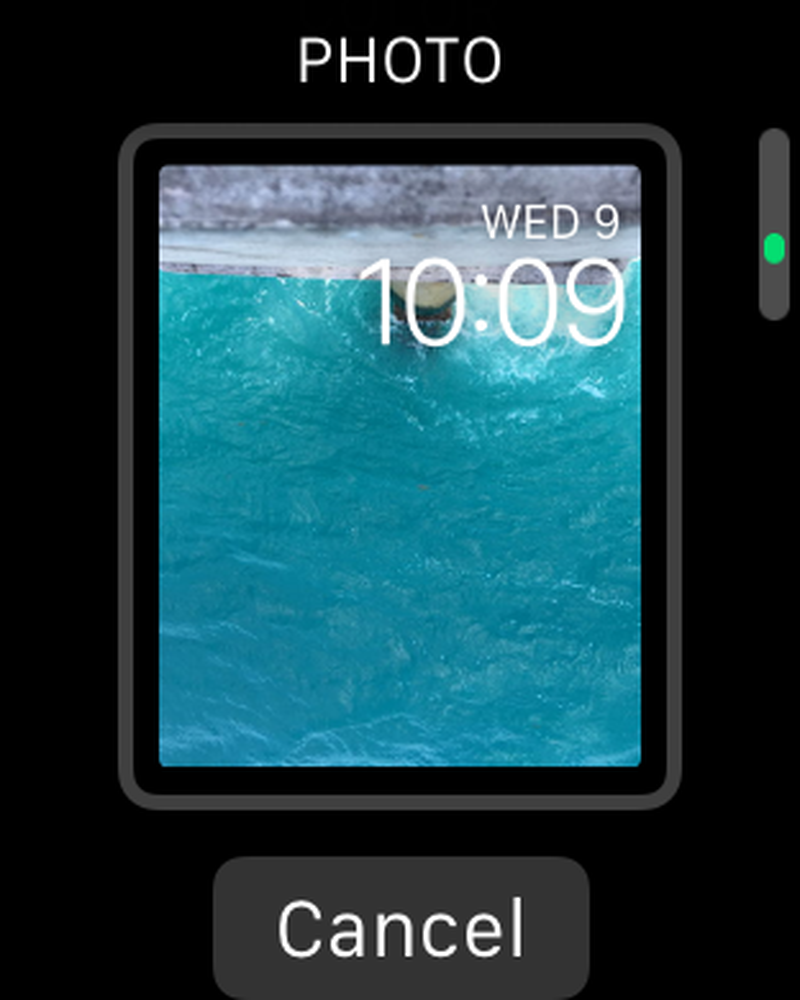
望みどおりの向きになっていない場合は、[カスタマイズ]オプションが表示されるまで、時計の顔をもう一度押し続けます。 「カスタマイズ」ボタンを押すと、あなたが望むようになるまで写真を左右に動かすことができます。.
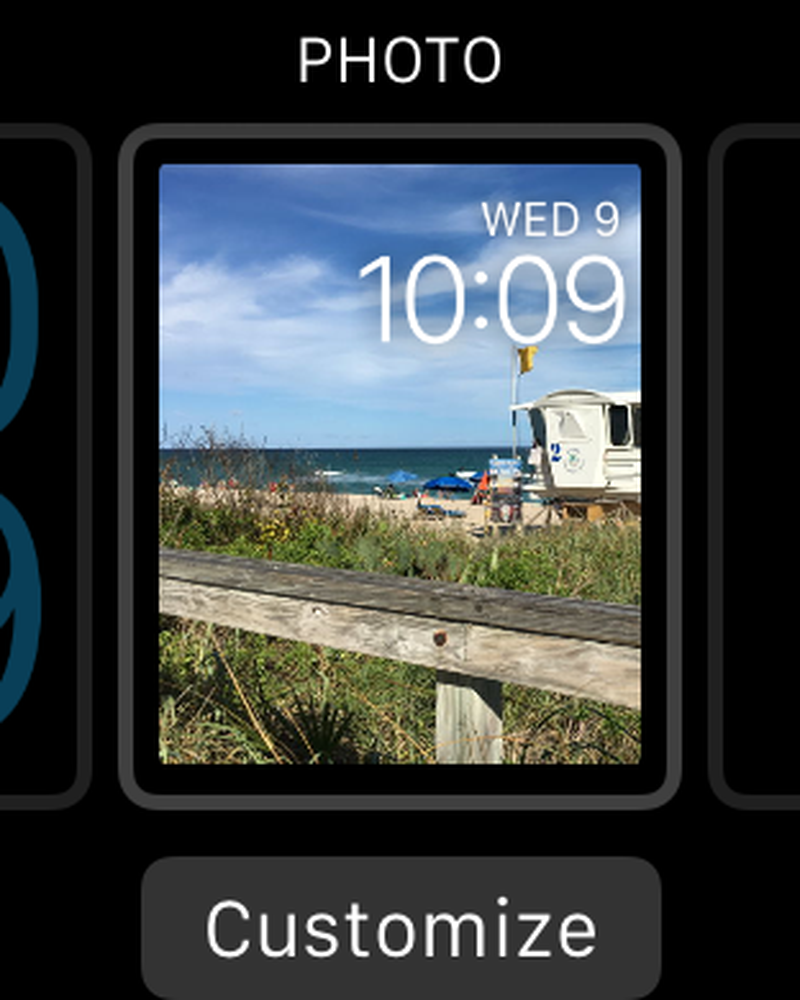
ライブフォトの時計の顔を好きなように設定したら、時計を見て時間を確認するたびにアニメーションが表示されます。あなたはそれをするためにそれを得るためにそれと対話する必要はまったくありません、それはあなたが時間をチェックしたいときはいつでもそれはちょうど命になるでしょう.
あなたが素晴らしいライブ写真を撮る方法についてもっと学びたいならば、あなたはこのまさしくそのトピックに関する我々の記事をチェックするべきです。一方、FacebookやInstagramなどの他のApple以外のユーザーとLive Photosをすばやく共有する方法について知りたい場合は、こちらでも同様に説明しています。.
うまくいけば、この記事は役に立ちましたか。追加したい質問やコメントがある場合は、ディスカッションフォーラムにご意見をお寄せください。.




